Hvordan finner jeg iPhone hvis jeg mistet den? Du må være ivrig etter å vite de mulige svarene på spørsmålet når slike problemer oppstår. Noen ganger kan problemet være mer komplekst hvis iPhone er slått av eller ikke har aktivert Finn min iPhone før. Slapp av, enten du har aktivert det eller ikke, dette innlegget vil lære deg hvordan du sporer en tapt iPhone på andre enheter og tilbyr den beste løsningen for deg for å beskytte privat informasjon på en tapt iPhone når den er uopprettelig. Gå videre og les disse løsningene.
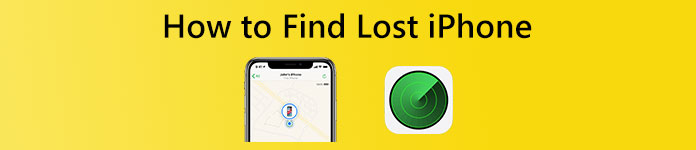
- Del 1: Slik sporer du tapt iPhone med ikke-Apple-enheter
- Del 2: Mistet iPhone: Hva skal jeg gjøre uten Finn min iPhone
- Del 3: Vanlige spørsmål om hvordan finne tapt iPhone
Del 1: Slik sporer du tapt iPhone med ikke-Apple-enheter
For det første, hvis Find My iPhone funksjonen er aktiv på din tapte iPhone, vil det være mye enklere å finne den tapte iPhonen. For det andre, med denne funksjonen, vil sjansen for deg til å hente den tapte iPhone være mye høyere. Til slutt er denne funksjonen brukbar på andre ikke-Apple-enheter som nettleserne på din Windows-datamaskin. Derfor kan du sjekke løsningene nedenfor for å se hvordan du sporer den tapte iPhone eller hoppe til løsninger for personer som har deaktivert denne funksjonen.
Løsning 1: Finn den tapte iPhonen med Finn min iPhone
Uten en iPad eller andre Apple-enheter kan du se din tapte iPhones siste plassering på kartet med Finn min iPhone. Her er de detaljerte trinnene for hvordan du sporer en tapt iPhone i nettleseren.
Trinn 1 Gå inn på iCloud-nettstedet og klikk på Logg inn for å logge på med din Apple-ID. Det kan hende du må skrive inn autentiseringskoden.
Trinn 2 Klikk deretter Find My iPhone. Når du har logget på, vil nettstedet begynne å finne alle Apple-enhetene dine.
Trinn 3 Den vil vise deg plasseringen til de elektroniske enhetene dine. Hvis enheten er frakoblet, kan du klikke på Tapt modus-knappen for å merke den som tapt. Så andre kan ikke få tilgang til filene på din tapte iPhone.
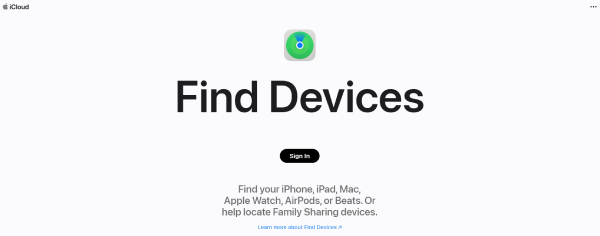
Løsning 2: Spill av lyd på den tapte iPhone
Hvis du er sikker på at din tapte iPhone er i nærheten av deg og ikke finner den, kan du spille av lyd på iPhone eksternt via Find My iPhone trekk. På denne måten vil du sannsynligvis finne din tapte iPhone.
Trinn 1 Logg på iCloud-nettstedet for å få tilgang til funksjonen Finn min iPhone. Når du ser kartet, klikker du på Alle enheter rullegardinmenyen for å se din tapte iPhone.
Trinn 2 Klikk på den iPhone og velg Spill lyd alternativ. Etterpå vil iPhone-en din begynne å ringe. Du kan følge den lyden for å finne den.
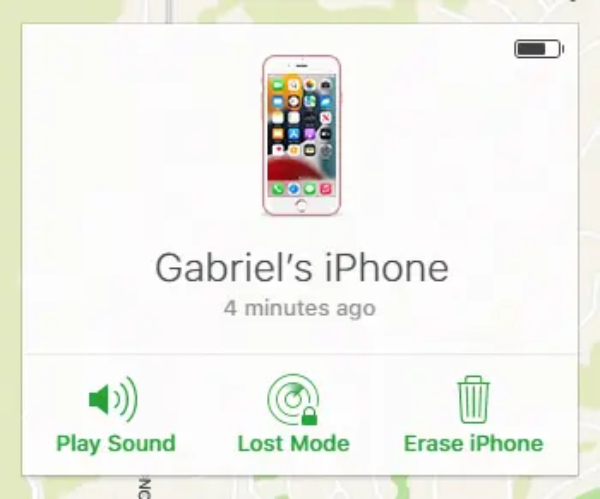
Løsning 3: Slett den tapte iPhone en gang Uopprettelig
Som nevnt ovenfor, når du logger på iCloud Finn min iPhone-delen, kan du se enheten din online eller offline. Klikk på din tapte iPhone-ikon for å se flere alternativer, og klikk på Slett iPhone knapp. Alle innstillinger og data på den tapte iPhone vil bli slettet. Dessuten, hvis du har en sikkerhetskopiering for iPhone, kan du deretter gjenopprette dataene på din nye iPhone.
Løsning 4: Uten Finn min iPhone: Henvend deg til tjenestemenn for å få hjelp
Alle de ovennevnte løsningene passer for de hvis iPhone-funksjonen Finn min iPhone er aktiv. Så, hvordan finne en tapt iPhone uten Finn min iPhone? Dette kan være vanskelig siden det er vanskelig å finne. Under disse omstendighetene kan du rapportere dette til lokal politi. Hvis du har Apple Care+ med tyveriet og tapet, kan du også sende inn et krav om en ny iPhone-erstatning.
Del 2: Mistet iPhone: Hva skal jeg gjøre uten Finn min iPhone
I tilfelle den verste situasjonen skjer når du ikke klarer å hente den tapte iPhonen. Dette kan skje når Finn min iPhone-funksjonen er inaktiv på din tapte iPhone. Så blir problemet: hvordan finne den tapte iPhone uten Finn min iPhone og viktige data? Uten Finn min iPhone-funksjonen vil det være vanskelig å få tilbake din tapte iPhone. Men du kan fortsatt hente de kritiske dataene som er lagret på din tapte iPhone. Med iPhone Data Recovery, kan du enkelt oppnå dette på din Windows eller Mac. Når du får en ny telefon, kan du overføre dataene.

4,000,000 + Nedlastinger
Gjenopprett data fra iTunes-, iCloud- og iOS-enheter.
Hent de viktige dataene for iPhone raskt.
Gir støtte for de fleste iPhone-modeller som iPhone 17/16/15/14/13/12/11, etc.
Organiser forskjellige data under godt klassifiserte kategorier.
Trinn 1 Du kan laste ned dette gjenopprettingsverktøyet på datamaskinen din via knappen ovenfor. Installer og start den deretter. For å gjenopprette dataene på den tapte iPhonen fra iCloud-sikkerhetskopi, klikk på Gjenopprett fra iCloud alternativ på hovedgrensesnittet.

Trinn 2 Logg på iCloud med din Apple-ID. Når du har logget på, kan du velge forskjellige data å laste ned eller klikke på iCloud Backup-alternativet for å fortsette og se alle. Deretter vil du se alle iCloud-sikkerhetskopier fra din tapte iPhone.

Trinn 3 Du kan velge den siste sikkerhetskopien og klikke på Last ned-knappen. Et vindu dukker opp der du kan velge dataene du vil lagre. Du kan også krysse av for Velg alt for å velge alle data. Klikk deretter på neste knappen for å laste ned. Etterpå klikker du på Gjenopprett-knappen for å lagre dem på enheten din.

Del 3: Vanlige spørsmål om hvordan finne tapt iPhone
Hvordan aktiverer jeg Finn min iPhone?
Hvordan finne den tapte iPhone uten Finn min iPhone er et umulig spørsmål. Og du kan se at Finn min iPhone-funksjonen er viktig når du mister en iPhone. Du kan aktivere den nå for å forhindre ulykker. Gå til Innstillinger-appen, trykk på Apple ID-navnet ditt og trykk på Finn min. På Finn min iPhone-skjermen trykker du på den tilsvarende knappen for å slå den på.
Hva er Lost Mode?
Hvis du prøver å finne den tapte iPhonen, men ikke klarer å gjøre det, kan du merke denne iPhonen som Lost Mode, som vil forhindre andre i å snoke på informasjonen på iPhone. I mellomtiden kan du også angi et telefonnummer når du aktiverer Lost Mode, og det vil vises på din tapte iPhone.
Hva skal jeg gjøre når jeg ikke kan motta en autentiseringskode?
Når du bruker Finn min iPhone-funksjonen for å finne din tapte iPhone, vil du bli bedt om å skrive inn autentiseringskoden som er sendt til din iPhone. Men siden den er tapt, kan du klikke på Fikk ingen bekreftelseskode knappen nedenfor for å få tilgang til flere alternativer.
Konklusjon
Alt i alt, med alle de detaljerte løsningene ovenfor, vet du nå hvordan finne den tapte iPhone med mulige løsninger. I mellomtiden kan du se ovenfra at Finn min iPhone-funksjonen er ganske viktig. Så sørg for at den er aktiv. Selv om din iPhone ikke kan hentes, kan du fortsatt hente dataene med iPhone Data Recovery.




